excel求和公式怎么做 excel求和公式
演示机型:联想天逸510S
系统版本:window10
软件版本:wps2022
用excel来记录和统计数据的朋友,几乎都要用到求和,一起来看看吧
方法一
1.打开excel文档。

2.鼠标选中最后结果的位置,输入=SUM。
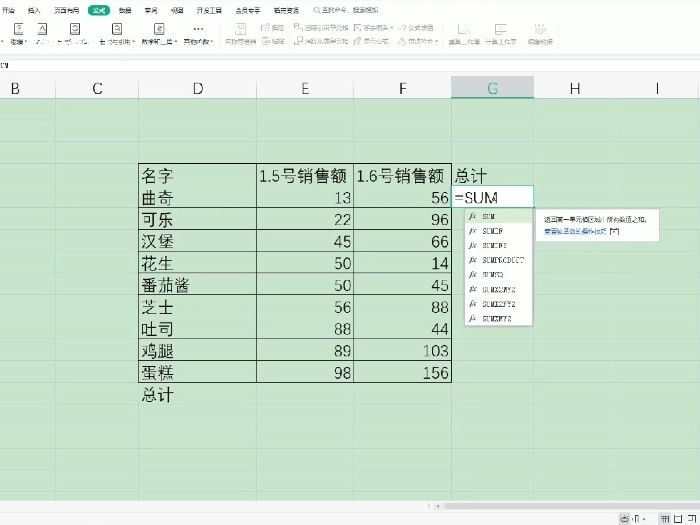
3.选中需要求和的区域。
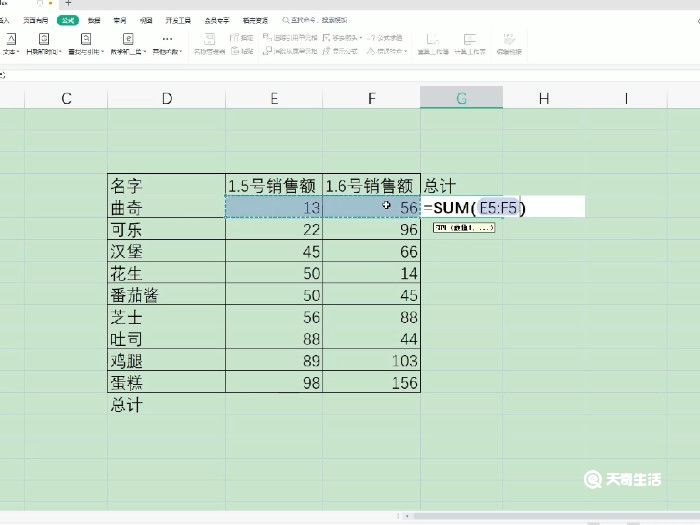
4.按下键盘的enter键后就求和成功了。

5.鼠标放在结果的右下角,当鼠标变成小十字的时候向下拉,然后整列的数据都求和了。
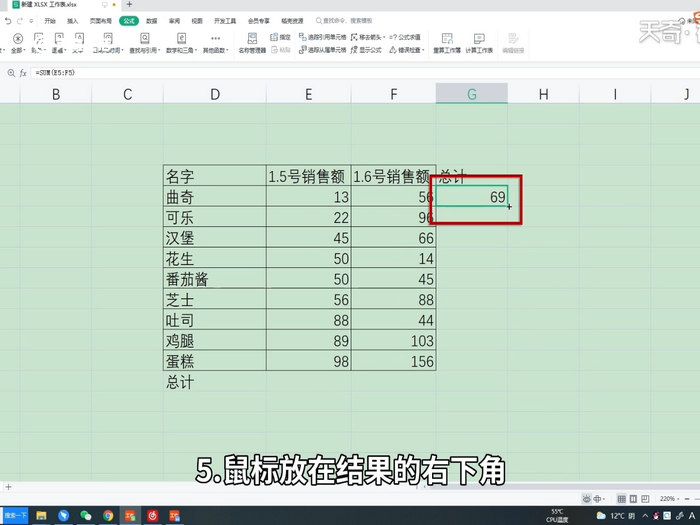
方法二
1.点击工具栏中的【公式】。
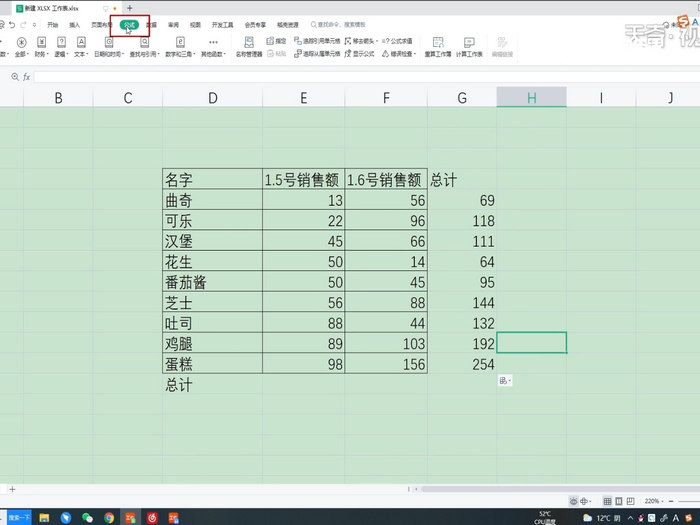
2.选中需要求和的区域。
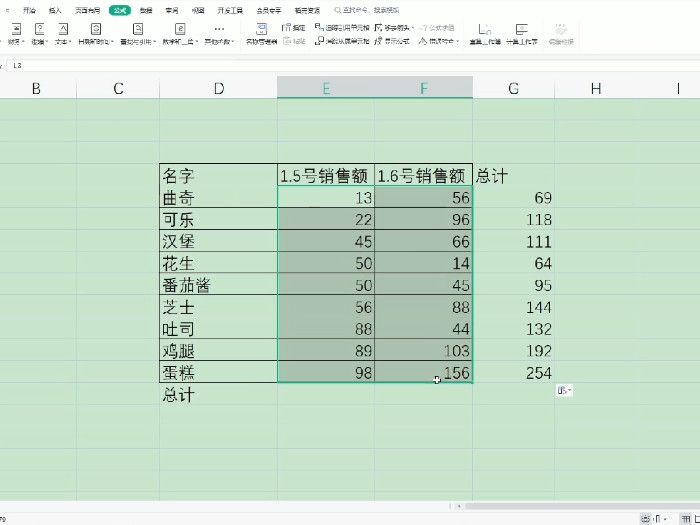
3.点击【自动求和】下拉框中的【求和】就可以了。

温馨提示
例如excel的求和公式是=SUM(c2:c4)。表示求和区域是c2行到c4行的意思,同理若求和公式为=SUM(a2:e2),表示求和区域是a2列到e5列的意思,括号里的表示求和区域的范围。

 15.9万
15.9万

 11.3万
11.3万

 12.8万
12.8万

 9.5万
9.5万

 15.8万
15.8万

 17.1万
17.1万

 17.3万
17.3万

 16.5万
16.5万

 16.1万
16.1万

 19.1万
19.1万

 17.8万
17.8万

 10.9万
10.9万

 11.4万
11.4万

 14.3万
14.3万

 9.4万
9.4万

 17.1万
17.1万

 12.4万
12.4万

 14.5万
14.5万

 19.6万
19.6万

 9.1万
9.1万